Este artículo se actualizó el 16 de diciembre de 2025
Para combinar varios archivos PDF en uno solo, abre una herramienta PDF como MobiPDF, carga tus documentos, organiza el orden de las páginas y exporta un solo archivo fusionado. Así puedes reordenar páginas, eliminar las que no quieras y mantener la calidad total en todas las páginas.
Combinar archivos PDF es de las maneras más fáciles de organizar documentos, preparar papeles, o compartir información en un solo archivo. Esta guía te mostrará exactamente cómo combinar archivos PDF de forma rápida, segura y con alta calidad usando MobiPDF.
¿Qué significa combinar archivos PDF?
Combinar archivos PDF es el proceso de combinar varios archivos PDF en un solo documento. Esta es una de las tareas más comunes que buscan los usuarios porque simplifica compartir, organizar y archivar información en diferentes dispositivos y flujos de trabajo.
Combinar PDFs es útil tanto si trabajas con archivos de Word, Excel, PowerPoint o imágenes, ya que los PDFs suelen venir de formatos mixtos. Un buen combinador de PDF debe permitirte fusionar varios archivos a la vez, reorganizar páginas y manejar tanto PDFs estándar como escaneados.
También es importante entender las diferencias técnicas entre las herramientas. Algunas aplicaciones limitan cuántos archivos puedes fusionar, tienen problemas con protegidos con contraseña o archivos PDF firmados digitalmente, o no logran preservar la orientación, los metadatos y el formato. Estos detalles importan, y no todos los fusionadores de PDF los manejan bien.
Para esto, necesitas una herramienta que admita ingreso de múltiples archivos, reordenamiento de páginas, manejo de documentos protegidos y salida de alta calidad, para darte una manera pulida y confiable de combinar PDFs para cualquier caso de uso.
¿Cómo combino varios archivos PDF en uno solo?
Para combinar varios archivos PDF en uno solo, abre una herramienta combinadora de PDF, carga o arrastra tus archivos, organiza el orden de las páginas y exporta un solo PDF fusionado. Así podrás combinar archivos sin límite, ajustar páginas y sincronizar tu documento fusionado al instante. Si usas MobiPDF, eso sucede a través del almacenamiento en la nube de MobiDrive.
Ahora veamos el proceso paso por paso.
Cómo combinar archivos PDF en Windows: guía paso a paso
Aquí tienes una forma rápida y confiable de combinar PDFs con la simplicidad de arrastrar y soltar:
Instala y ejecuta el programa.
Elige Convertir y haz clic en Crear PDF.

En el menú desplegable, elige Combinar.
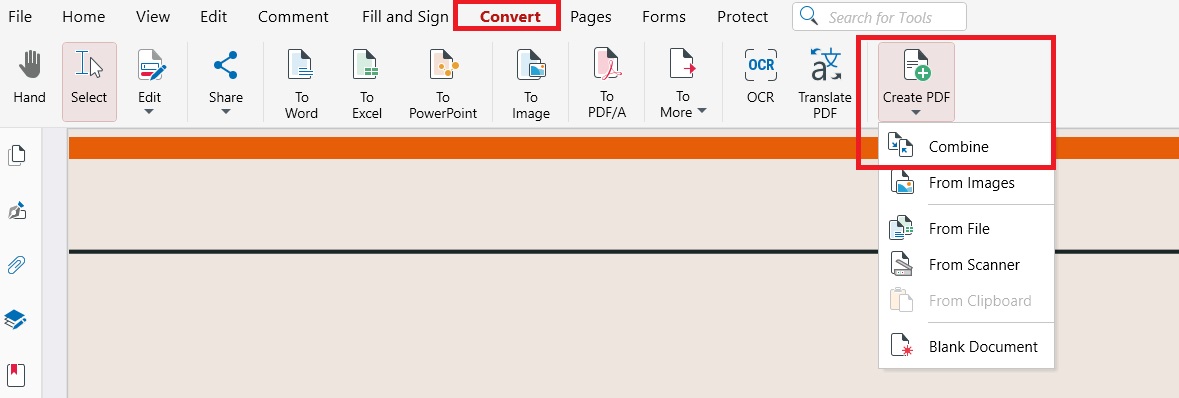
Arrastrar y soltar tus PDFs, añádelos manualmente con el botón Añadir archivo o elige entre los archivos previamente subidos.
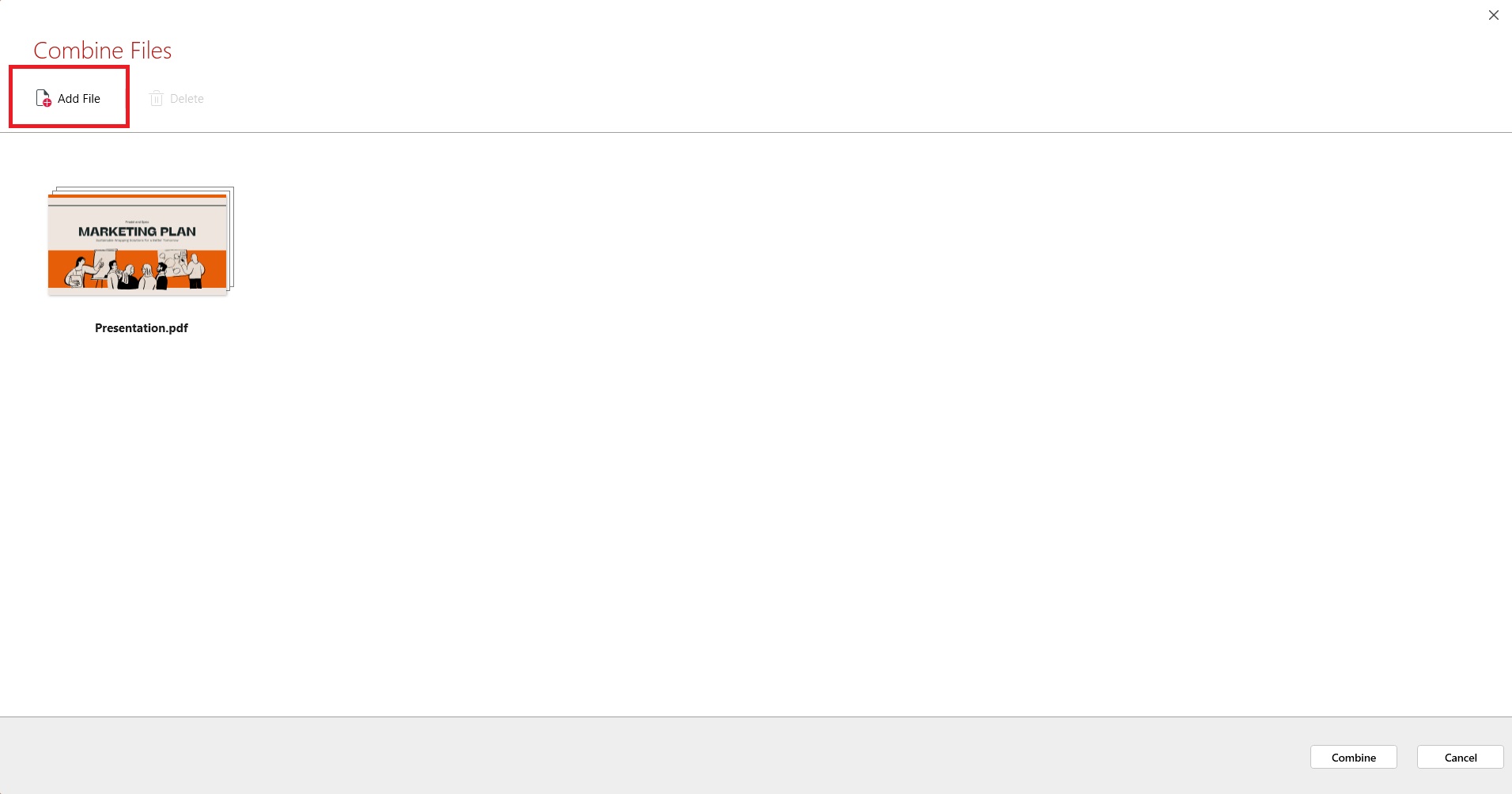
Haz clic en Combinar para generar un PDF de alta calidad.
Tu archivo fusionado se sincroniza automáticamente con MobiDrive para un acceso sencillo desde cualquier dispositivo.
Por ejemplo, si estás preparando papeles para postular a un trabajo –currículum, carta de presentación, certificados– puedes fusionar todo en un solo PDF profesional para enviar en línea.
Otra forma de combinar archivos en Windows es:
Visita nuestro sitio web e instala la aplicación.
Al abrir la aplicación, aparecerá la pantalla de inicio. Una vez ahí, haz clic en Crear.

Haz clic en Combinar archivos.
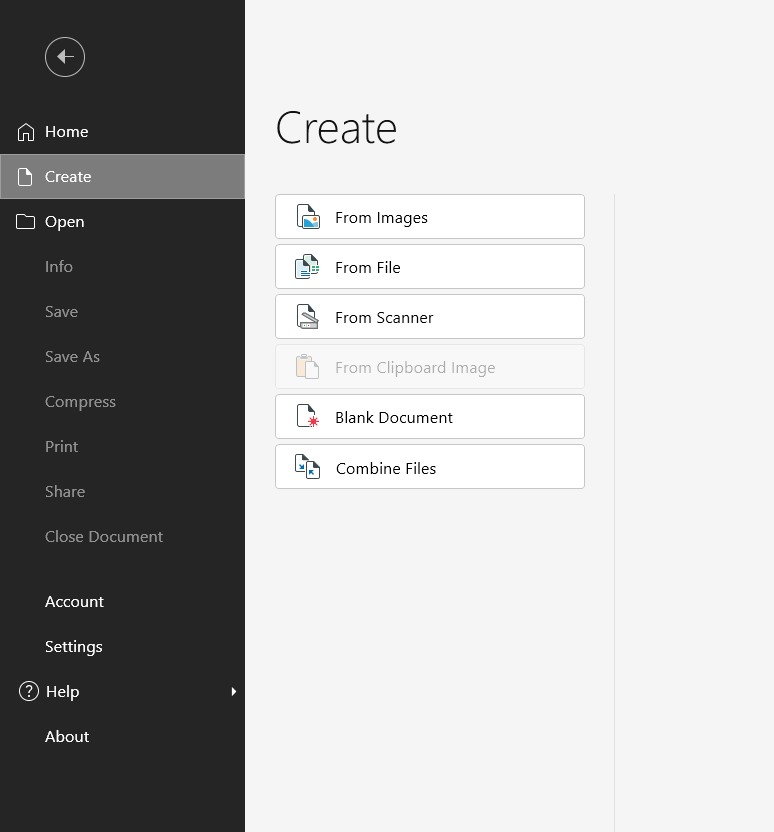
Utiliza nuestra interfaz de arrastrar y soltar para reordenar las páginas como quieras (o simplemente haz clic en Añadir archivo para agregar archivos manualmente desde tu dispositivo).
Cuando termines y hayas organizado tu archivo PDF como desees, simplemente haz clic en Combinar.
El archivo resultante se abrirá de inmediato en MobiPDF y estará listo para firmar, compartir o guardar (los usuarios registrados obtienen 5GB de almacenamiento gratuito en la nube en MobiDrive).
¿Cómo combinar archivos PDF en un Mac?
Si eres usuario de Mac, aún puedes usar MobiPDF descargando Wine que es una herramienta gratuita que permite que las apps diseñadas para Windows funcionen en tu Mac o Macbook. De forma alternativa, puedes instalar Virtualbox para acceder a toda la experiencia de Windows (pero virtualizada) y seguir usando el combinador de MobiPDF.
Si necesitas una funcionalidad mínima y rápida, las versiones más recientes de macOS (a partir de 2019 con Catalina) ofrecen algunas funciones integradas para combinar archivos tanto en Finder como en la app Vista Previa de macOS que te pueden ser útiles.
Cómo combinar un archivo PDF con la app Vista Previa en macOS
Duplica el archivo que vas a usar como entrada; esto es esencial ya que Vista Previa guarda los archivos sobre la marcha y podría sobrescribir tus archivos originales sin que te des cuenta.
Abre el duplicado en Vista Previa.
Arrastra todos los archivos PDF adicionales que quieras a la barra lateral de Vista Previa. Opcionalmente, deberías poder reorganizar los archivos o eliminar algunos de ellos desde la barra lateral.
Cuando estés conforme con el resultado, haz clic en Archivo → Exportar a PDF.
¿Por qué es útil combinar archivos PDF?
Combinar archivos PDF es útil porque te permite organizar varios documentos en un solo PDF limpio y fácil de compartir. Esto reduce el desorden, agiliza la colaboración y asegura que tus archivos se abran sin problemas en diferentes dispositivos y aplicaciones; solo una razón por la que las búsquedas de cómo combinar archivos PDF y combinar archivos PDF gratis siguen aumentando.
Unir PDFs es especialmente valioso cuando trabajas con formatos mixtos como documentos de Word, hojas de cálculo de Excel, imágenes o páginas escaneadas. Un archivo PDF combinado es más fácil de cargar, guardar y enviar, ya sea en situaciones profesionales o personales.
Principales razones para combinar archivos PDF:
Compartir más fácil: Envía un solo PDF en vez de varios archivos adjuntos.
Organización más ordenada: Mantén los documentos relacionados juntos para un acceso sencillo.
Mejor compatibilidad: Las aplicaciones y plataformas de firmas más antiguas funcionan mejor con un solo archivo.
Ahorro de costos: Las herramientas de firma digital suelen cobrar por cada documento cargado.
Flujos de trabajo más rápidos: Revisa, anota y guarda un solo archivo en vez de muchos.
Ya sea que estés preparando contratos, entregando tareas o agrupando informes, combinar archivos PDF en uno solo te da un flujo de trabajo más fluido y eficiente, y ayuda a evitar errores o pasos innecesarios.
¿Qué consejos debo saber antes de combinar archivos PDF?
Antes de combinar archivos PDF, es importante entender cómo cada herramienta maneja la unión, el orden de las páginas y la integridad del documento. Combinadores de PDF de alta calidad como MobiPDF te dan control total sobre las páginas, vistas previas y el formato para que tu archivo final combinado se vea justo como lo esperas.
Combinar vs. unir: ¿Cuál es la diferencia?
Aunque muchas personas usan “combinar” y “unir” como sinónimos, no todo el software los trata igual.
Unir a menudo significa simplemente adjuntar un PDF al final de otro.
Combinar debería permitirte reordenar, eliminar o agregar páginas antes de crear el archivo final.
Combinar
Función
Combinar
Reúne varios archivos y controla el orden de las páginas, la eliminación o la inclusión.
Simplemente adjunta un PDF tras otro con un control mínimo.
Sí
Por lo general, no
Sí
Generalmente no
Sí (Word, imágenes, etc.)
No - solo PDF
Creando un PDF final pulido y personalizado
Adjunta documentos rápidamente en secuencia
Preservación total del formato, los metadatos y la estructura
Depende de la herramienta; puede tener limitaciones
MobiPDF funciona como un completo Combinador de PDF, permitiéndote ajustar el orden de las páginas y seleccionar qué contenido incluir o excluir.
¿Qué tipos de archivos puedo combinar en un solo PDF?
Con MobiPDF, puedes combinar archivos PDF junto con imágenes JPG/PNG y páginas escaneadas. La aplicación convierte cada archivo en un PDF unificado antes de fusionarlos.
Los formatos compatibles incluyen:
PDF
PNG / JPG / TIFF
Documentos escaneados
Paquetes de formatos mixtos
Esto lo hace ideal para contratos, informes, tareas escolares o documentación empresarial.
¿Puedo previsualizar los archivos antes de combinarlos?
Previsualizar es esencial cuando necesitas comprobar el orden de las páginas o verificar el contenido de cada PDF. Sorprendentemente, muchas herramientas gratuitas carecen de esta función. Con MobiPDF puedes:
Ver miniaturas de páginas
Abrir una vista previa a pantalla completa
Reordenar, rotar, agregar o borrar páginas al instante
Esto asegura que siempre sepas cómo quedará el PDF combinado final.
Mejores prácticas para una fusión segura de PDFs
Para evitar perder datos o dañar documentos importantes, ten en cuenta estos hábitos:
Haz una copia de seguridad de tus archivos originales antes de combinar.
Usa una herramienta que nunca sobrescriba los documentos de origen.
Previsualiza tus páginas con atención, especialmente al combinar escaneos o archivos de varias páginas.
Nosotros gestionamos la entrada de múltiples archivos, la edición de páginas y la protección de formato para ofrecerte una fusión confiable y precisa cada vez.
Preguntas frecuentes
¿Cómo puedo combinar varios archivos PDF en un solo documento?
Abre un combinador de PDF como MobiPDF, carga tus archivos, organiza el orden de las páginas y exporta un solo PDF fusionado.
¿Fusionar PDFs afecta la calidad del archivo?
No, herramientas de alta calidad como MobiPDF mantienen las fuentes, imágenes y formato al fusionar.
¿Cómo reordeno las páginas al fusionar PDFs?
Utiliza las miniaturas de las páginas para arrastrar, rotar o eliminar páginas antes de exportar tu archivo final fusionado.
¿Puedo dividir un PDF fusionado más tarde?
Sí, MobiPDF incluye una herramienta para dividir PDF que te permite separar páginas o rangos de un documento fusionado.
Conclusión
Combinar archivos PDF es una de las formas más sencillas de organizar documentos, compartir información de manera eficiente y optimizar tu flujo de trabajo digital. Con la versión 2026 actualizada de MobiPDF, puedes fusionar PDFs de forma rápida y con control total sobre el orden de las páginas, calidad y formatos, en escritorio, móvil y la nube. Ya sea que estés preparando papeles profesionales o documentos de uso diario, MobiPDF ofrece un combinador de PDF rápido, seguro y confiable que se adapta a cualquier necesidad.




